点击进入知识助手模块,页面展示了当前用户权限范围内的“全部”及“我的”智能体,点击【+新建】即可进入创建页面。
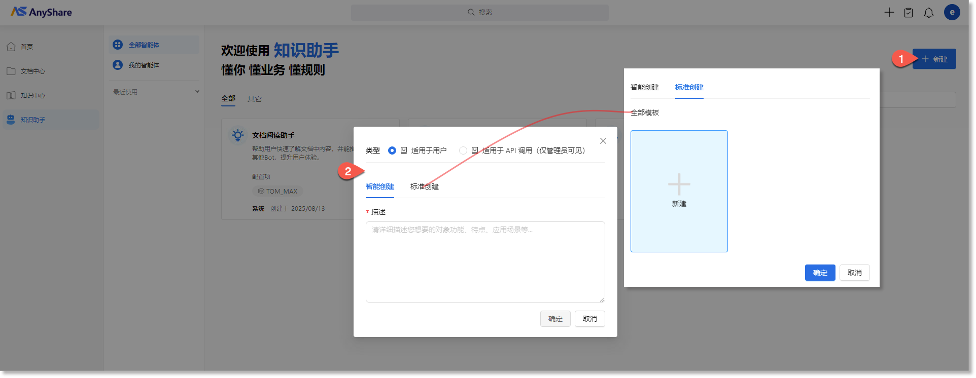
具体配置流程如下:
1. 选择智能体类型(管理员可选)
支持创建以下两类智能体:
• 适用于用户:指 AnyShare 界面上所有可直接使用的智能体,普通用户和管理员都有创建此类智能体的权限。创建并成功发布后,创建者可以在“我的智能体”/“全部智能体”页面查看并管理,智能体适用范围内的用户方可使用。
• 适用于API调用:指基于API接口为 AnyShare 其他系统功能(例如“扩写”、“续写”等功能)的实现提供服务的智能体,此类智能体仅管理员有权限创建。创建并发布后,创建者可以在“我的智能体”页面查看(不展示在“全部智能体”页面)并自行管理,其他服务可基于API接口进行调用。
注意:普通用户创建时,无需配置智能体类型,默认即为“适用于用户”。
2. 选择创建方式
支持以下两种创建模式:
• 智能创建:管理员/普通用户使用自然语言,一句话描述所需智能体(功能、特点、用途及使用场景等),系统将基于此自动生成名称、简介、人设及回复逻辑、开场白、预设问题等智能体创建参数。支持创建者根据实际需求进一步调整生成的创建参数,降低智能体配置门槛。
• 标准创建:管理员/普通用户可以选择“新建”空白智能体(从零开始配置智能体)或基于已有模版进行创建。
注意:
标准创建模式下:若用户权限范围内无可用的智能体模版,则此处无模版展示,仅支持基于”新建”空白智能体;基于预设模版创建时,智能体的“数据来源”配置项为空,需用户自行配置。
3. 配置智能体
进入智能体创建页面,主要包括左侧智能体基本信息配置区域、中间模型编排区域、右侧预览调试区域。
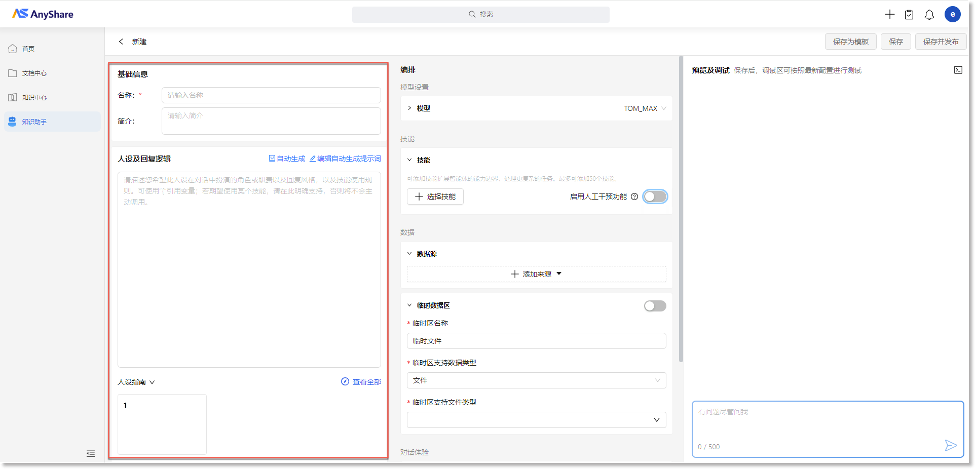
1)基础信息&人设及回复逻辑
• 基础信息:包括智能体名称、简介(方便使用者知晓智能体的作用)。
• 人设&回复逻辑:智能体在对话中扮演的角色、职责、回复风格,以及技能使用规则。支持智能生成、手动填写两种配置方式:
a. 智能生成
系统提供了默认提示词,点击“![]() “您可以根据实际需求自行修改。完成后,点击“
“您可以根据实际需求自行修改。完成后,点击“![]() ”系统将根据提示词自动生成“人设及回复逻辑”的配置参数,具体如下:
”系统将根据提示词自动生成“人设及回复逻辑”的配置参数,具体如下:
编辑“人设及回复逻辑”的提示词:
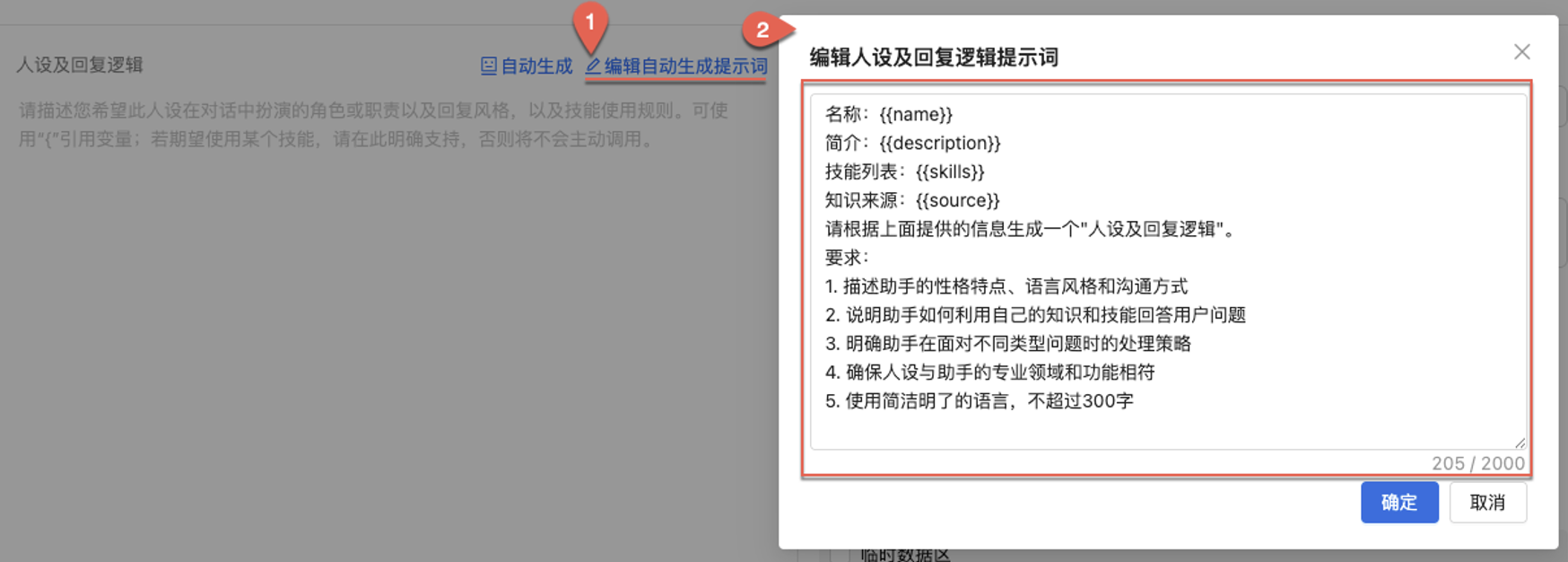
自动生成“人设及回复逻辑”的配置参数:
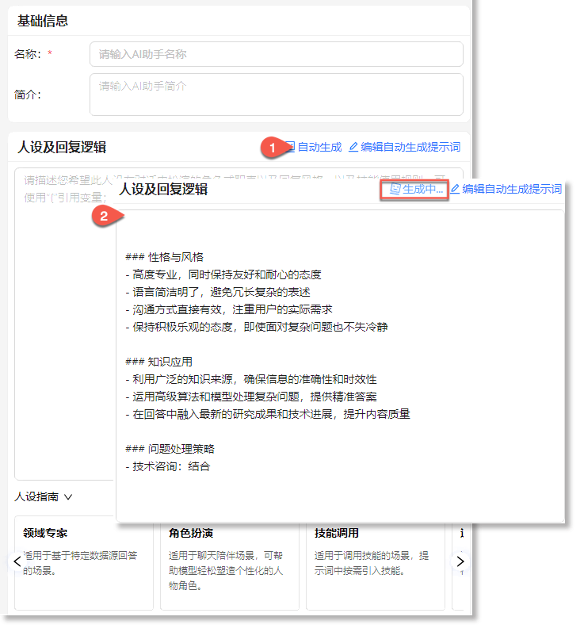
b. 手动配置:
您也可以手动填写配置参数,具体配置时,请参考下方示例的配置格式,根据模版限制及实际需求自行删减:
人设及回复逻辑”配置格式示例:
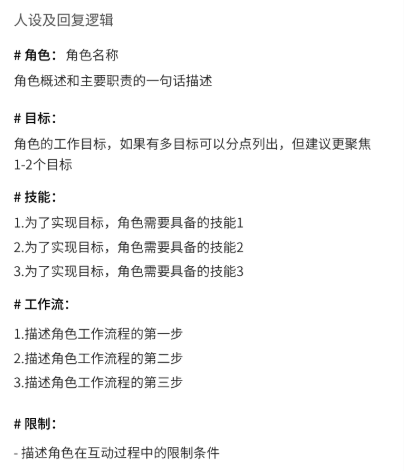
• 人设指南:若管理员已在管理控制台预置了人设指南模版,您可以直接引用所需模版,一键设置此智能体在对话中扮演的角色人设。
注意:管理员可以登入AnyShare管理控制台>知识助手>人设指南管理页面,创建并管理人设指南。若管理员未配置任何人设指南,则此处无人设指南展示。
2) 模型编排:
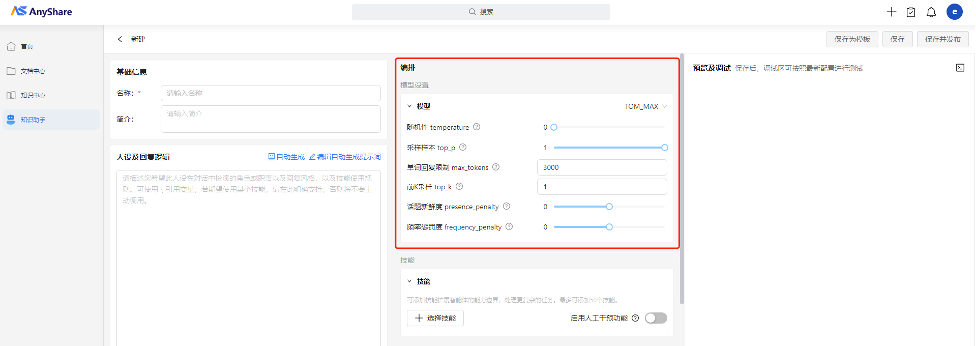
• 模型:选择智能体生成回答时依赖的底层大语言模型,不同模型在知识广度、推理能力、语言风格上存在差异。当前支持DeepSeek-R1、DeepSeek-V3、Qwen、GPT4o、自研Tome等主流大语言模型。
提示:模型配置窗口默认为收折状态,若无需求可使用默认参数,无需调整。
- 随机性 (temperature):用于控制大模型生成文本的随机性和创造性。较高值会使输出更多样、不可预测,较低值会使输出更遵循指令要求。默认为0.0,可设范围:0.0-2.0。
- 采样样本 (top_p):动态选择概率累积超过p的最小词集,从中随机采样,用于控制大模型生成文本的多样性。较高值会扩大采样候选词范围,增加生成文本的多样性但相关性可能降低;较低值仅从最可能的少量词汇中选择,输出更保守,但生成内容更准确。默认为1.0,可设范围:0.0-1.0。
- 单词回复限制 (max_tokens):用于控制模型输出的Tokens长度上限(通常100 Tokens约等于 150 个中文汉字)。较高值可能会使模型生成过长回答,较低值可能导致模型生成的回答截断,浪费计算资源。默认3000,可设范围:10-32000。
- 前K采样 (top_k):用于控制候选词数量,模型将从概率最高的前k个词中随机选择。较高值可能会使模型输出更多样,但可能会引入不相关词;较低值会使模型输出更保守。默认为1,可设范围:1-1000。
- 话题新鲜度(presence_penalty):用于控制模型在生成文本时引入新话题的倾向。较高值会鼓励模型切换至新话题,使内容更具多样性;较低值则允许模型围绕当前话题深入讨论,使内容更加集中,但可能缺乏变化;值为0,则模型将根据自身概率自由决定是否重复话题。默认为0,可设范围:-2-2。
- 频率惩罚度(frequency_penalty):用于降低已生成文本中高频词汇的重复出现。较高值会促使模型避免重复用词,增加词汇的多样性;较低值则允许词汇的重复使用;值为0,则模型将根据自身概率自由选择词汇。默认为0,可设范围:-1-2。
• 技能:通过新建或选择已有Agent/工具(tool)为智能体添加技能,以解决用户的多意图复杂问题
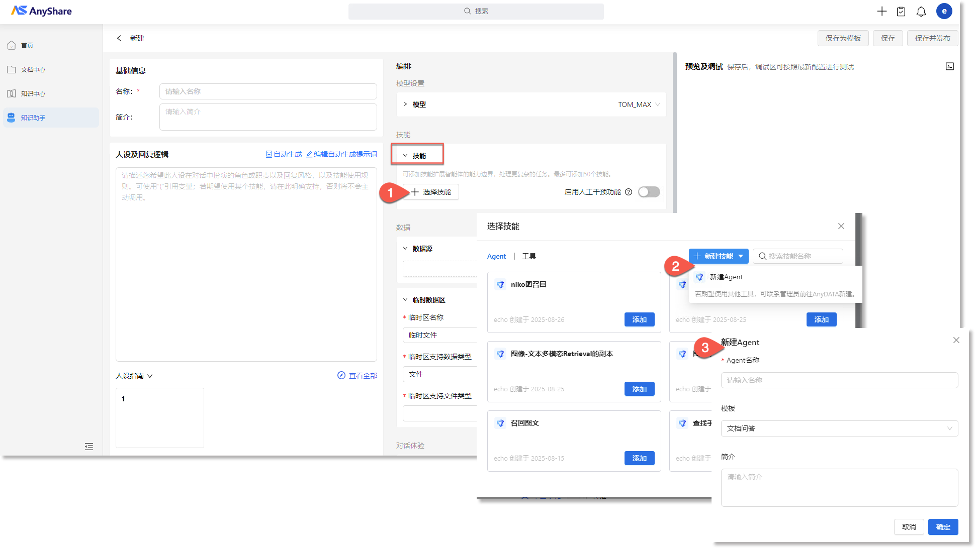
新建技能时,需配置Agent的名称,选择Agent模版(来源于AnyDATA),根据需求设置简介信息。
需注意:
1. 技能选择界面中展示的默认技能来源于AnyDATA中的Agent及Tool,若初始AnyDATA中未配置任何技能,则此处展示为缺省状态。
2. 新建的技能只允许创建者自己使用,新建的技能支持被创建者删除和编辑。
3. 若当前添加的技能被删除(AnyDATA/AnyShare侧)技能已选列表将置灰显示该技能,且标注【已失效】。
- 人工干预:人工干预智能体技能运行。开启后,智能体会话过程中若调用了需干预的技能,则AnyShare将弹窗提示,询问使用者是否需要中断技能/工具(tool)运行过程。确认后,支持使用者手动修改技能参数,以便为大模型提供更多、更准确的信息,让大模型更好的执行任务。
支持创建者为每个Agent或工具(tool)配置人工干预功能开关,点击“启用人工干预功能”后的开关按钮(![]() /
/![]() )可统一启停所有技能的人工干预功能,点击每个技能后的开关按钮(
)可统一启停所有技能的人工干预功能,点击每个技能后的开关按钮(![]() /
/![]() )可单独启停对应技能的人工干预功能。
)可单独启停对应技能的人工干预功能。
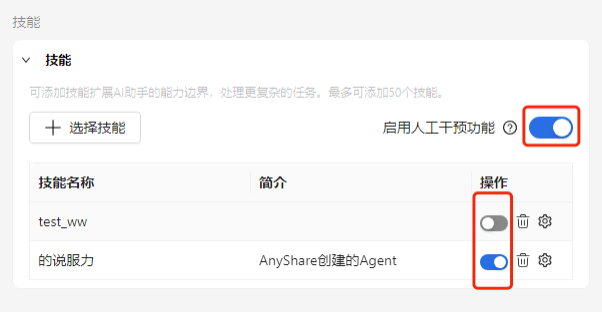
提示:
1)默认不“启用人工干预功能”。
2)技能列表中每个技能后的开关按钮(![]() /
/![]() )与技能自身的启用/禁用无关,仅用于控制技能人工干预功能的启停。
)与技能自身的启用/禁用无关,仅用于控制技能人工干预功能的启停。
• 数据:智能体数据相关的配置区域,包括智能体数据来源、智能体使用过程中的临时数据以及数据处理工作流。
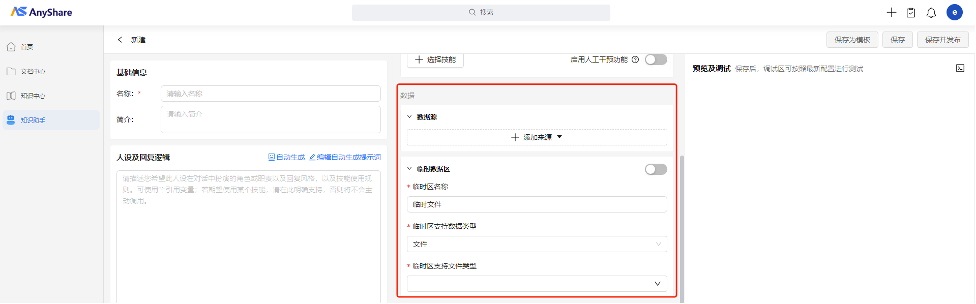
- “添加数据源”:智能体用于作答的知识来源,支持创建者从 AnyShare 文档库和知识仓库中选择数据。
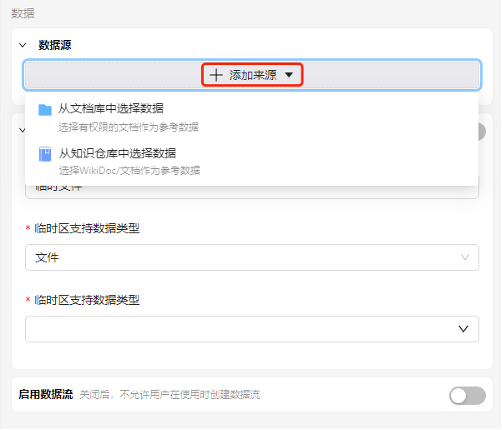
- “临时数据区”:智能体会话过程中的临时数据。启用(![]() )则表示允许用户在与智能体的会话过程中上传临时数据,禁用(
)则表示允许用户在与智能体的会话过程中上传临时数据,禁用(![]() )则不允许用户在会话过程中上传临时数据。开启后,创建者需要进一步配置临时区的名称、支持的数据类型及数据格式。
)则不允许用户在会话过程中上传临时数据。开启后,创建者需要进一步配置临时区的名称、支持的数据类型及数据格式。
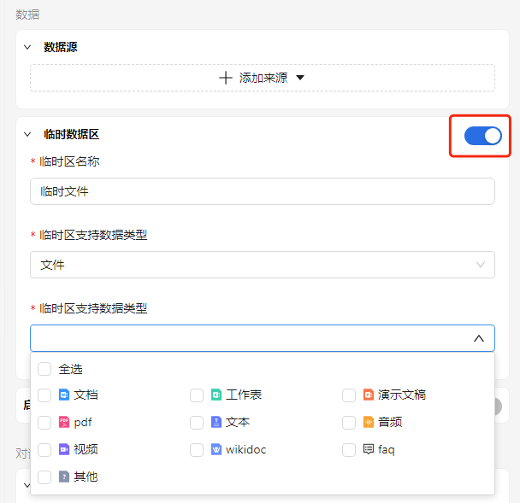
- 启用数据流:智能体绑定的自动化数据处理流。点击“![]() /
/![]() ”切换数据流的启用状态,启用后,可以实现对智能体来源数据的更新处理。
”切换数据流的启用状态,启用后,可以实现对智能体来源数据的更新处理。
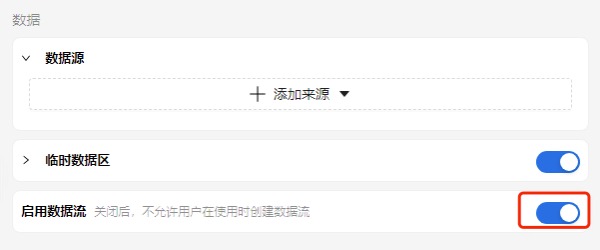
说明:启用后,用户使用时界面如下,不启用则不显示流程相关内容。
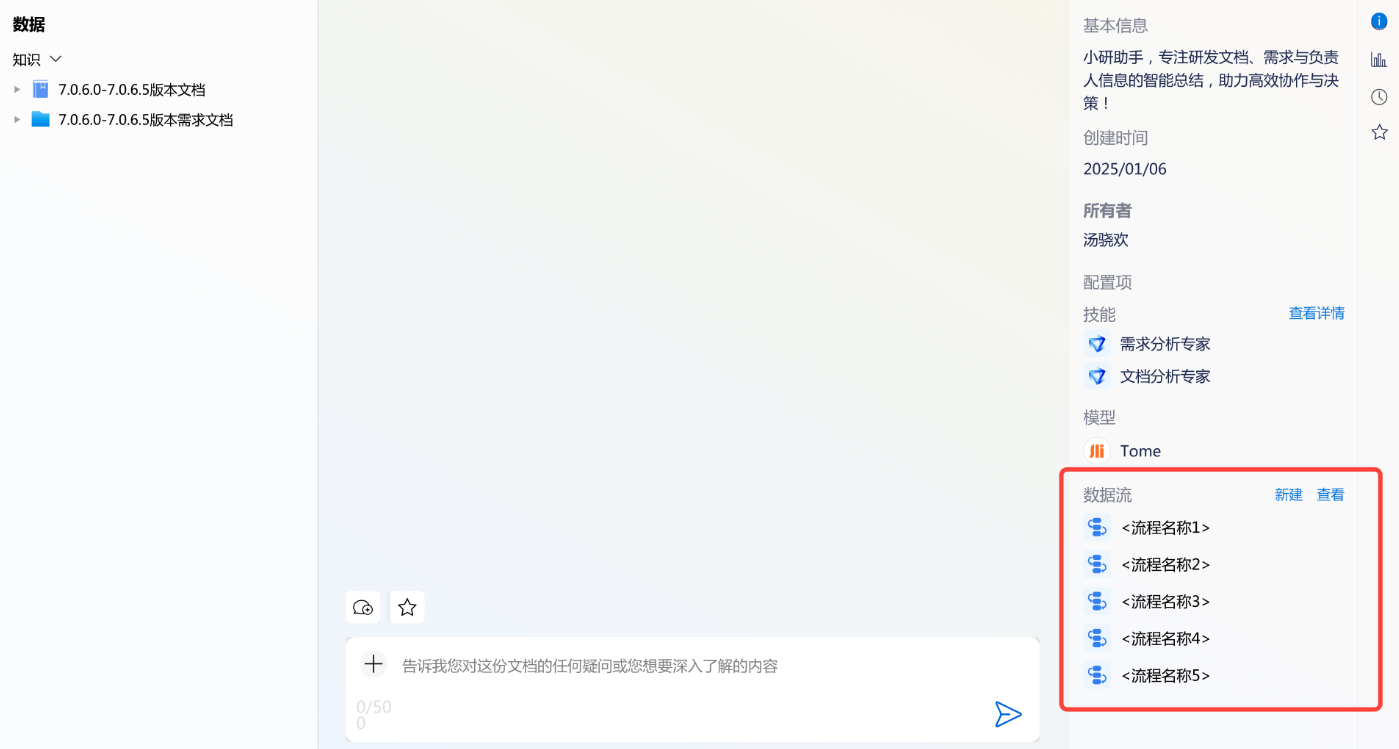
• 开场白:智能体在对话交互页面开场展示的文案,支持配置以下两类开场白:
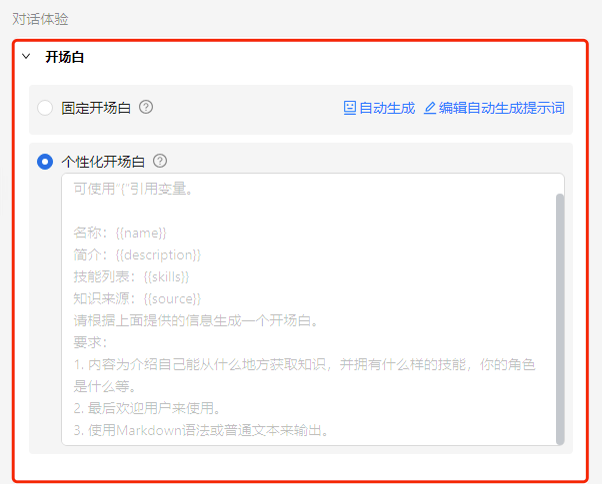
- 固定开场白:用户开启对话时,智能体将在开场位置展示此处配置的固定文案内容。创建者可以在文本框直接输入开场白文案,或点击“![]() “自行修改提示词后,再点击“
“自行修改提示词后,再点击“![]() ”,自动生成开场白文案。具体如下:
”,自动生成开场白文案。具体如下:
自动生成开场白文案示例:
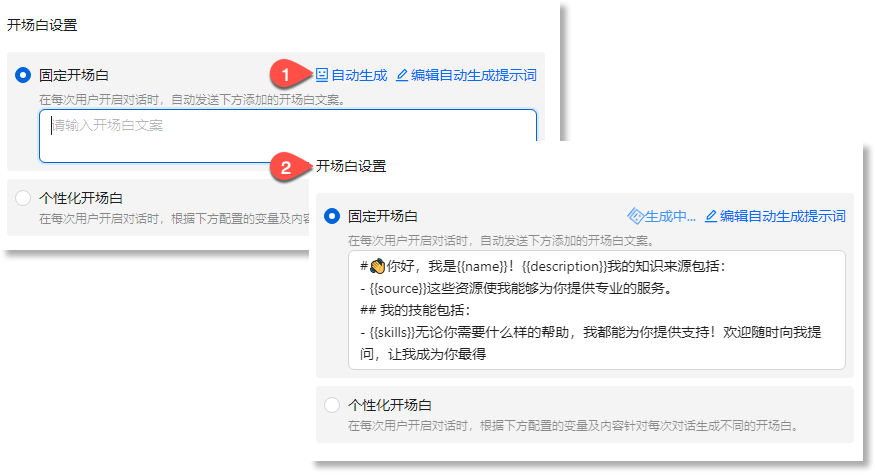
- 个性化开场白:用户开启对话时,智能体将根据此处配置的变量,为其生成差异化的开场白文案。
• 预设问题:展示在智能体问答交互窗口的上方,用于抛砖引玉引导用户提问、介绍作答规范、智能体使用方式等。
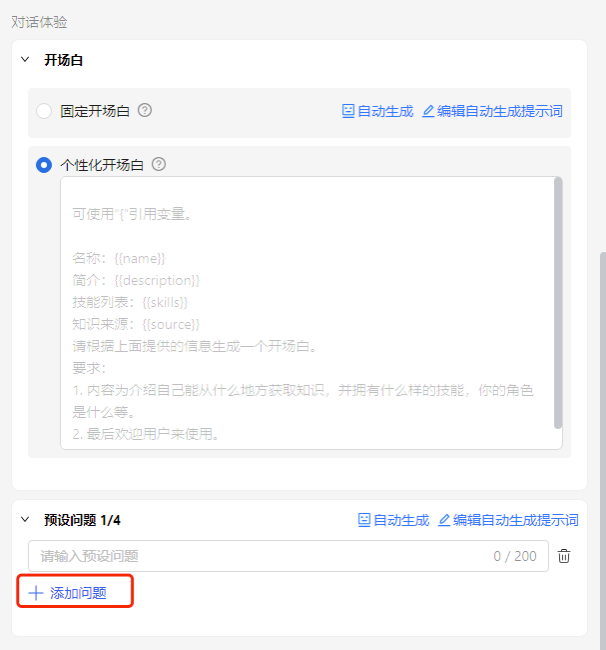
点击“+添加问题”,创建者即可自行添加,或点击“![]() ”自行修改提示词后,再点击“
”自行修改提示词后,再点击“![]() “,自动生成预设问题。
“,自动生成预设问题。
› 智能体配置参数的效果展示:
在AnyShare客户端/Web端使用智能体时,上方配置的相关参数(开场白、预设问题、智能体切换)呈现的对应功能位置如下:
预览侧边栏-智能体开场白、预设问题、AI助手切换功能示例:
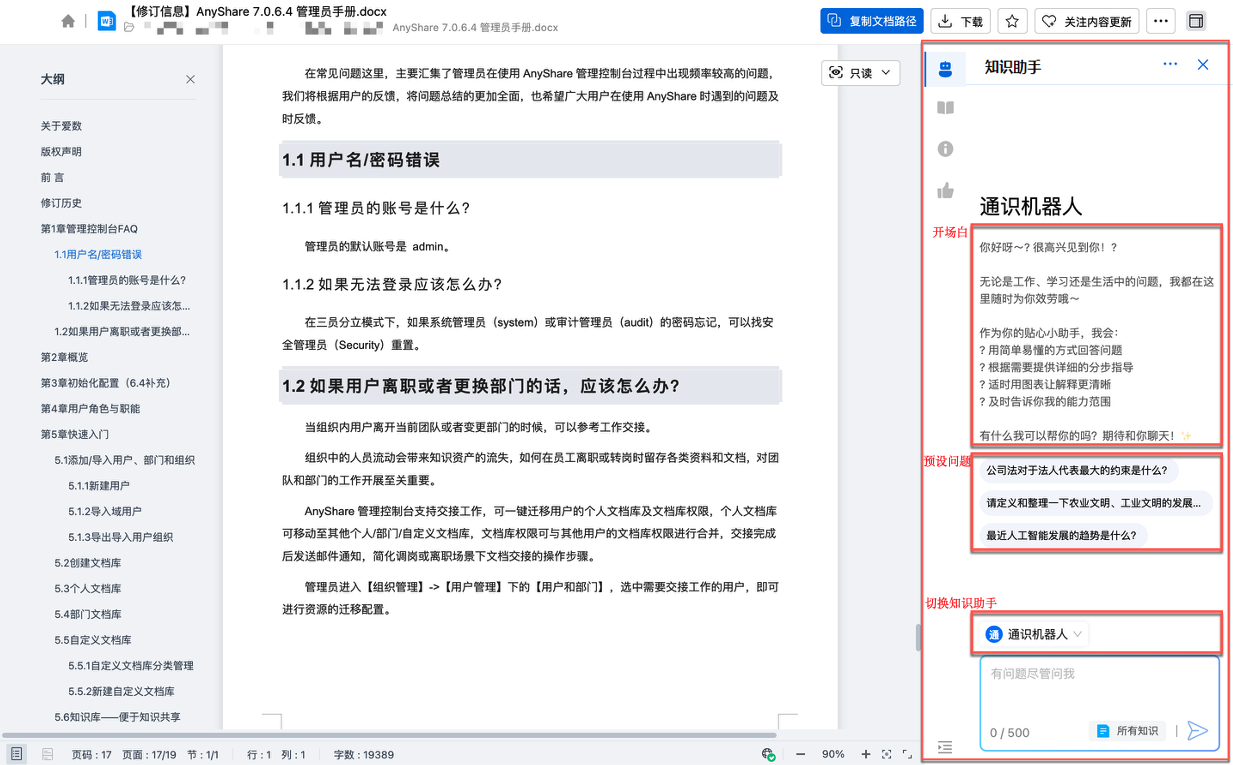
4. 预览调试及发布AI助手
信息设置完毕,可以进行提问测试并对智能体效果进行预览和参数调试。一切就绪后:
• 无发布权限的用户可以直接点击页面右上角【保存并使用】,完成智能体的创建操作,并在“我的”智能体页面查看并使用该智能体。
• 具有发布权限的创建人(白名单中的普通用户及超级管理员(admin)),在一切就绪后:
- 若无需立即发布,可以点击页面右上角【保存】,先行保存智能体的创建参数。后续有发布需求时,再进入“我的”智能体列表页面,完成访问权限(即哪些用户可以使用此智能体)的配置后进行发布。具体如下:
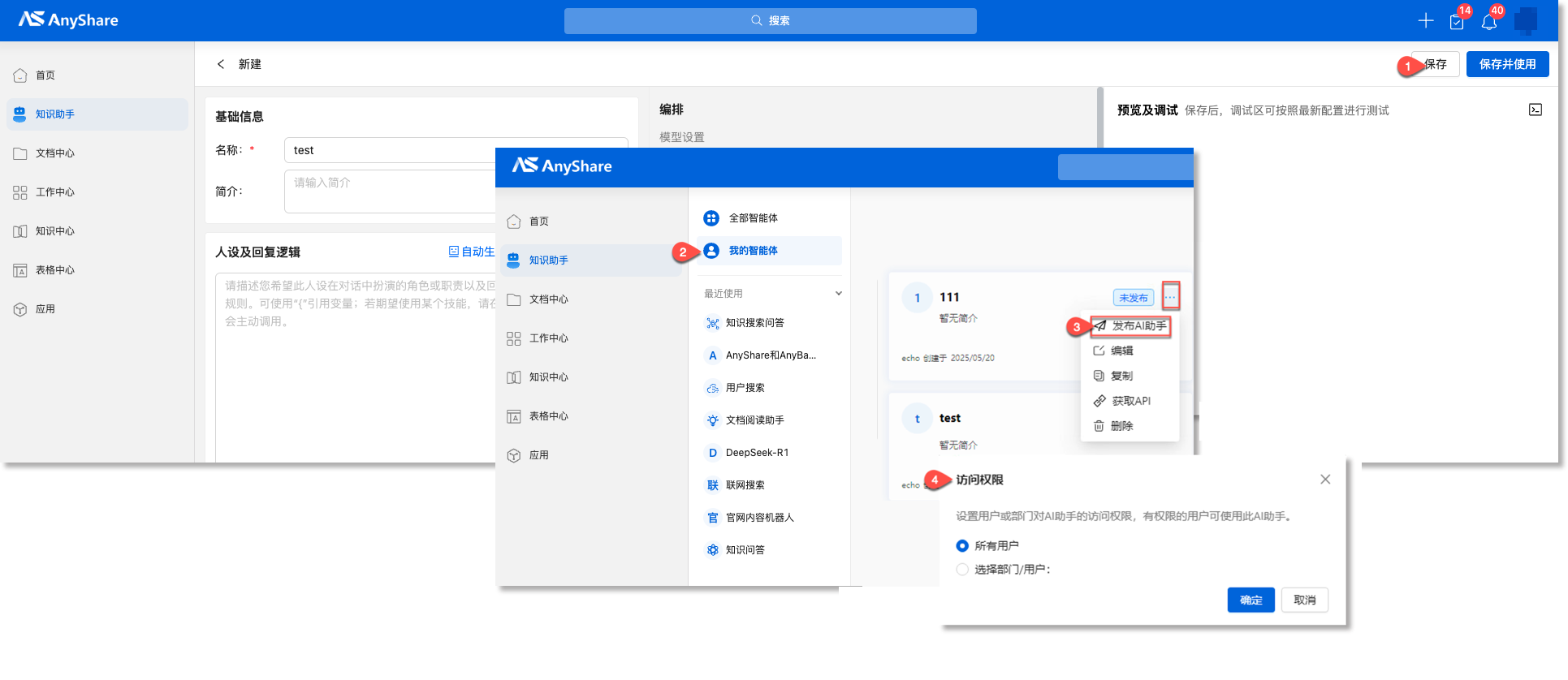
- 若需要直接发布,您可以点击创建页面右上角的【保存并发布】,完成访问权限的配置操作后,即可发布成功。
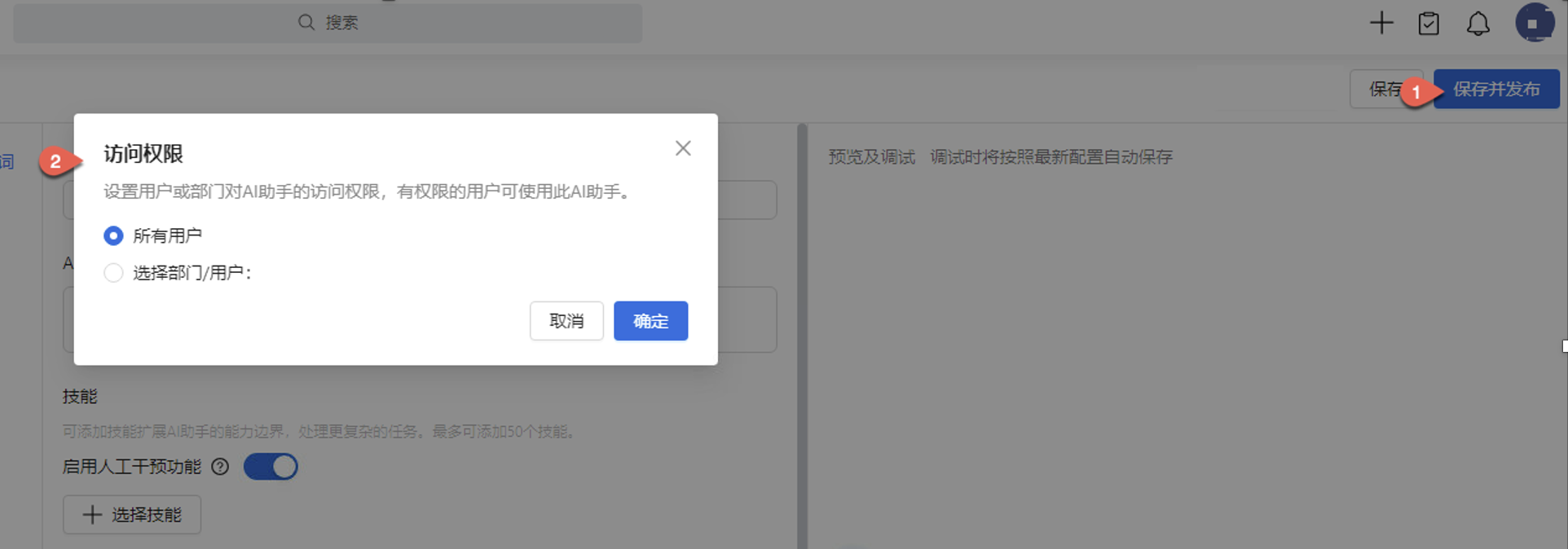
成功发布后,权限范围内的用户可以在“全部”智能体列表页面中查看并使用。
提示:若存有“数据处理中”的标识,则表示该智能体还未完成对来源数据的处理。
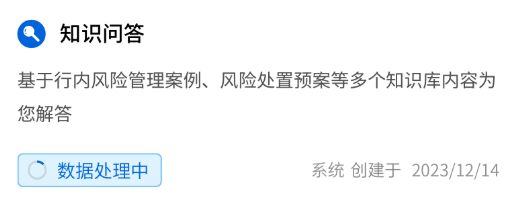
您可以在智能问答、智能搜索、文档预览、智能撰写等多种场景使用智能体,支持根据实际场景,灵活切换各种类型/人设的智能体,提供更高效、更贴合需求的使用体验。